परम डीवीडी और वीडियो समाधान है कि मदद से आप वीडियो और घर डीवीडी वीडियो किसी भी प्रारूप में तेजी से भी पहले X 30 में निजी इस्तेमाल के लिए करने के लिए कनवर्ट करें; वीडियो डीवीडी के लिए जला।
यदि आप अपने वीडियो फ़ाइल ऑडियो स्वरूप में कनवर्ट करने के लिए आगे देख रहे हैं, तो कुछ भी नहीं Wondershare Video Converter Ultimate धड़कता। ऑडियो आउटपुट स्वरूप में किसी भी वीडियो फ़ाइल में कनवर्ट करने के लिए नीचे दिए गए चरणों का पालन करें:
Wondershare Video Converter Ultimate लॉन्च करने के लिए पहला कदम है।

एक बार जब आप अपने camcorder के लिए कंप्यूटर कनेक्टेड है, आप अब अपने वीडियो camcorder से पीसी के लिए निर्यात कर सकते हैं। निर्यात की गई वीडियो फ़ाइलों में कोई ज्ञात स्थान पर अपने कंप्यूटर में सहेजें।
जिसे आप कनवर्ट करना चाहते हैं तो वीडियो फ़ाइल को लोड करने के लिए अगले कदम है। Wondershare Video Converter Ultimate फ़ाइलें दोनों सिस्टम और डीवीडी से लोड करने के लिए आपको अनुमति देता है। तो आप आसानी से कोई फर्क नहीं पड़ता कि क्या इसे अपने कंप्यूटर या DVD पर है फाइल लोड कर सकते हैं। डीवीडी से वीडियो फ़ाइल लोड करने के लिए, "लोड डीवीडी" विकल्प का उपयोग करें। इसके विपरीत, अपनी खुद की प्रणाली से वीडियो फ़ाइलों को लोड करने के लिए, आप कर सकते हैं "फाइलें जोड़ें" विकल्प का उपयोग करें या सीधे इंटरफ़ेस में वांछित फ़ाइल खींचें।
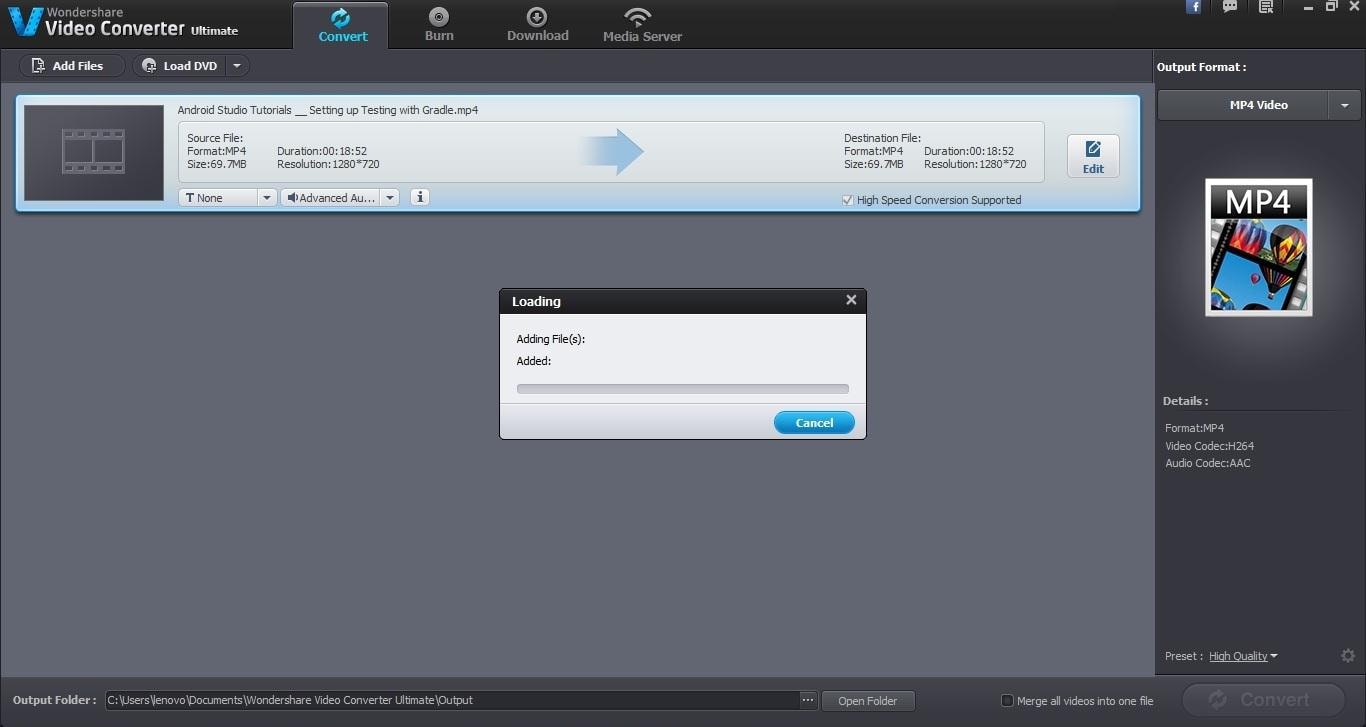
एक बार जब आप वीडियो फ़ाइल भरी हुई है, फ़ाइल के लिए आउटपुट स्वरूप निर्दिष्ट करने के लिए अगले कदम है। "आउटपुट स्वरूप" टैब के अंतर्गत "स्वरूप" टैब से, तो "ऑडियो" उप टैब चुनें। ऑडियो फ़ाइल स्वरूपों में से एक नंबर उपलब्ध हैं में इस अनुभाग और आप अपनी आवश्यकता के अनुसार उनमें से कोई एक चुन सकते हैं।
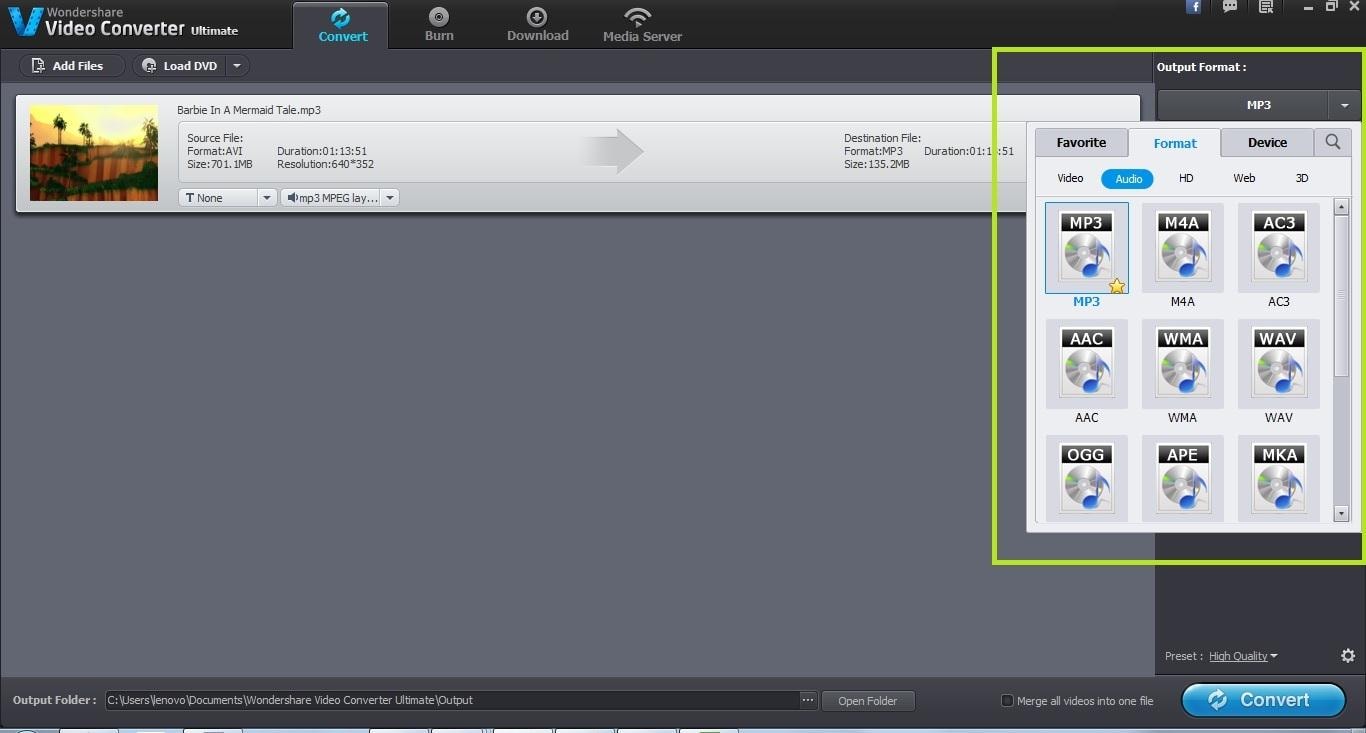
एक बार जब आप आउटपुट स्वरूप को चुना है, अगले कदम के परिणामी फ़ाइल के लिए आउटपुट फ़ोल्डर का चयन करने के लिए है। यदि आप इसे किसी अन्य फ़ोल्डर के लिए परिवर्तित करने के लिए नहीं चाहते हैं आउटपुट फ़ोल्डर डिफ़ॉल्ट फ़ोल्डर के लिए छोड़ दें।
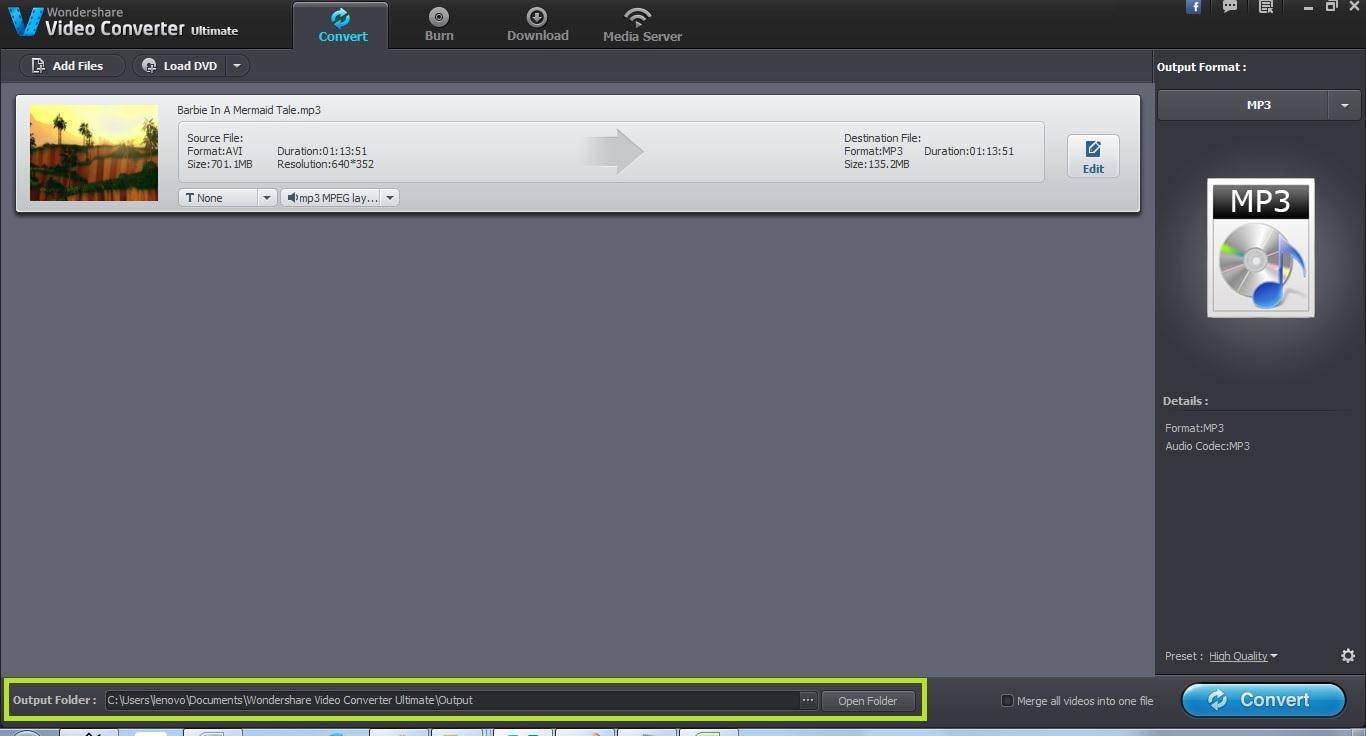
एक बार जब आप सभी सेटिंग्स बना दिया है, लोड फ़ाइल के वीडियो ऑडियो फ़ाइल स्वरूप में कनवर्ट करने के लिए अंतिम चरण है। आप "बदलें" बटन पर क्लिक करके इस रूपांतरण के साथ आगे बढ़ना कर सकते हैं। एक बार रूपांतरण पूरा हो गया है, आप परिणामी ऑडियो फ़ाइल निर्दिष्ट आउटपुट फ़ोल्डर में ढूँढ सकते हैं।
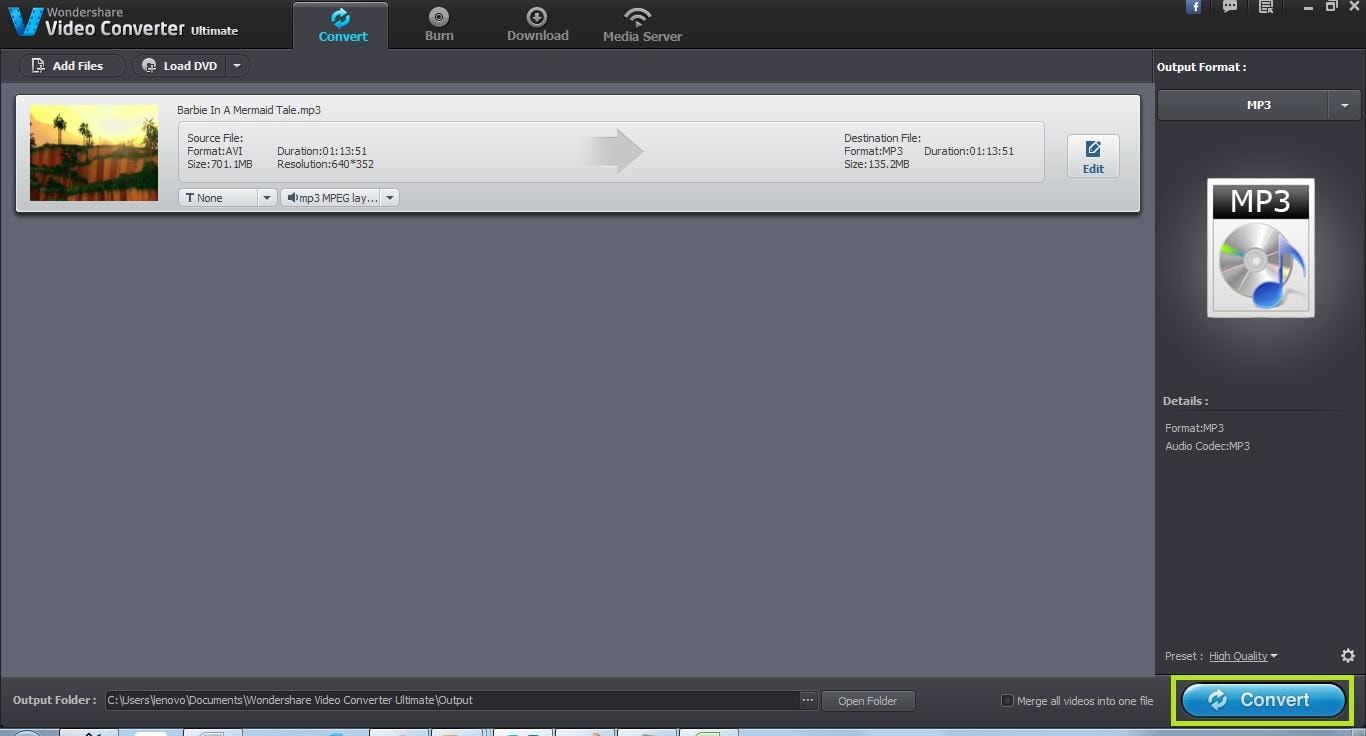
क्यों आप वीडियो के लिए ऑडियो कन्वर्ट करने के लिए चाहते हो?
वीडियो देख महान है, लेकिन क्या अगर आप केवल ऑडियो सुनने के लिए चाहते हैं? वहाँ बार कर रहे हैं जब बस सुनने के बजाय देखना चाहता हूँ। इन बार जब आप अपने वीडियो फ़ाइल से निकालने के ऑडियो करना चाहते हैं। यदि आप एक ऑडियो podcast का हिस्सा चाहते हैं, इसके अलावा तो यह वीडियो से ऑडियो निकालने के लिए आप के लिए बहुत उपयोगी हो जाता है।
